在本章中,我们将继续使用 Java Gnome 工具箱中的布局。
新建文件夹
以下代码示例将创建一个新的文件夹对话框。
newfolder.java
package com.zetcode;import org.gnome.gdk.Event;import org.gnome.gtk.Alignment;import org.gnome.gtk.Button;import org.gnome.gtk.Entry;import org.gnome.gtk.Gtk;import org.gnome.gtk.HBox;import org.gnome.gtk.Label;import org.gnome.gtk.TextView;import org.gnome.gtk.VBox;import org.gnome.gtk.Widget;import org.gnome.gtk.Window;import org.gnome.gtk.WindowPosition;/*** ZetCode Java Gnome tutorial** This program creates a new* folder window.** @author jan bodnar* website zetcode.com* last modified March 2009*/public class GNewFolder extends Window {public GNewFolder() {setTitle("New Folder");initUI();connect(new Window.DeleteEvent() {public boolean onDeleteEvent(Widget source, Event event) {Gtk.mainQuit();return false;}});setDefaultSize(270, 290);setPosition(WindowPosition.CENTER);showAll();}public void initUI() {VBox vbox = new VBox(false, 10);Label label = new Label("Name:");Entry entry = new Entry();HBox hbox1 = new HBox(false, 5);hbox1.packStart(label, false, false, 0);hbox1.packStart(entry, true, true, 0);vbox.packStart(hbox1, false, false, 0);TextView tw = new TextView();vbox.packStart(tw);HBox hbox2 = new HBox(true, 5);Button ok = new Button("OK");Button close = new Button("Close");close.setSizeRequest(65, 30);hbox2.packStart(ok);hbox2.packStart(close);Alignment halign = new Alignment(1, 0, 0, 0);halign.add(hbox2);vbox.packStart(halign, false, false, 0);add(vbox);setBorderWidth(10);}public static void main(String[] args) {Gtk.init(args);new GNewFolder();Gtk.main();}}
这是 Java Gnome 中的新文件夹窗口。
VBox vbox = new VBox(false, 10);
垂直框是基础容器。
HBox hbox1 = new HBox(false, 5);hbox1.packStart(label, false, false, 0);hbox1.packStart(entry, true, true, 0);vbox.packStart(hbox1, false, false, 0);
标签和输入小部件放置在水平框中。 标签应保留其默认大小,条目窗口小部件可水平扩展。
TextView tw = new TextView();vbox.packStart(tw);
文本视图占据了大部分区域。 它可以水平和垂直扩展。
hbox2.packStart(ok);hbox2.packStart(close);
单击确定和关闭按钮进入水平框。
Alignment halign = new Alignment(1, 0, 0, 0);halign.add(hbox2);vbox.packStart(halign, false, false, 0);
上面提到的水平框已添加到对齐小部件中。 这将使按钮向右对齐,并使它们保持默认大小。
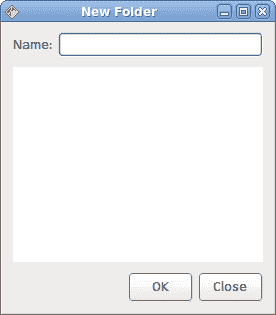
图:新文件夹
窗口
接下来,我们将创建一个更高级的示例。 我们显示一个窗口,可以在 JDeveloper IDE 中找到它。
windows.java
package com.zetcode;import org.gnome.gdk.Color;import org.gnome.gdk.Event;import org.gnome.gtk.Alignment;import org.gnome.gtk.Button;import org.gnome.gtk.Gtk;import org.gnome.gtk.HBox;import org.gnome.gtk.Label;import org.gnome.gtk.StateType;import org.gnome.gtk.TextView;import org.gnome.gtk.VBox;import org.gnome.gtk.Widget;import org.gnome.gtk.Window;import org.gnome.gtk.WindowPosition;public class GWindows extends Window {public GWindows() {setTitle("Windows");initUI();connect(new Window.DeleteEvent() {public boolean onDeleteEvent(Widget source, Event event) {Gtk.mainQuit();return false;}});setDefaultSize(350, 300);setPosition(WindowPosition.CENTER);showAll();}public void initUI() {VBox vbox = new VBox(false, 9);// first rowLabel windows = new Label("Windows");windows.setAlignment(0, 0);vbox.packStart(windows, false, false, 5);// second rowHBox hbox1 = new HBox(false, 9);TextView view = new TextView();hbox1.packStart(view);VBox vbox2 = new VBox(false, 5);Button activate = new Button("Activate");activate.setSizeRequest(80, 30);Alignment align2 = new Alignment(0, 0, 0, 0);align2.add(activate);Button close = new Button("Close");close.setSizeRequest(80, 30);Alignment align3 = new Alignment(0, 0, 0, 0);align3.add(close);vbox2.packStart(align2, false, false, 0);vbox2.packStart(align3, false, false, 0);hbox1.packStart(vbox2, false, false, 0);vbox.packStart(hbox1);// third rowHBox hbox2 = new HBox(true, 0);Button help = new Button("Help");help.setSizeRequest(80, 30);Alignment alignHelp = new Alignment(0, 0, 0, 0);alignHelp.add(help);Button ok = new Button("OK");ok.setSizeRequest(80, 30);Alignment alignOk = new Alignment(1, 0, 0, 0);alignOk.add(ok);hbox2.packStart(alignHelp);hbox2.packStart(alignOk);vbox.packStart(hbox2, false, false, 0);add(vbox);setBorderWidth(9);}public static void main(String[] args) {Gtk.init(args);new GWindows();Gtk.main();}}
我们将窗口布局分为几个部分。 主容器是垂直盒。 我们在此垂直框中放入三行。 第一个是简单的标签小部件。 第二个是水平框,由视图小部件和一个附加的垂直框组成。 最后,第三行是具有两个按钮的水平框。
VBox vbox = new VBox(false, 9);
这是主要的垂直框。
Button activate = new Button("Activate");activate.setSizeRequest(80, 30);Alignment align2 = new Alignment(0, 0, 0, 0);align2.add(activate);
激活按钮的大小已调整为80x30像素。 它放置在Alignment小部件内,因此它不会缩小或增长。
Button ok = new Button("OK");ok.setSizeRequest(80, 30);Alignment alignOk = new Alignment(1, 0, 0, 0);alignOk.add(ok);
确定按钮右对齐。
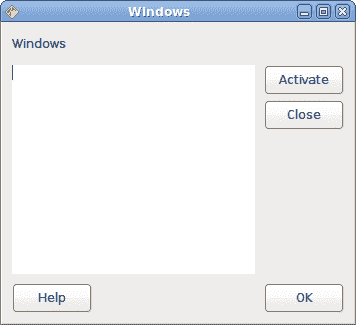
图:窗口
查找/替换窗口
在以下示例中,我们将创建一个窗口,您可以在 Eclipse IDE 中找到该窗口。
replace.java
package com.zetcode;import org.gnome.gdk.Event;import org.gnome.gtk.Alignment;import org.gnome.gtk.AttachOptions;import org.gnome.gtk.Button;import org.gnome.gtk.CheckButton;import org.gnome.gtk.Frame;import org.gnome.gtk.Gtk;import org.gnome.gtk.HBox;import org.gnome.gtk.Label;import org.gnome.gtk.Table;import org.gnome.gtk.TextComboBox;import org.gnome.gtk.VBox;import org.gnome.gtk.Widget;import org.gnome.gtk.Window;import org.gnome.gtk.WindowPosition;/*** ZetCode Java Gnome tutorial** This program creates a complicated* layout. It uses both box and table* containers.** @author jan bodnar* website zetcode.com* last modified March 2009*/public class GReplace extends Window {public GReplace() {setTitle("Replace/Find");initUI();connect(new Window.DeleteEvent() {public boolean onDeleteEvent(Widget source, Event event) {Gtk.mainQuit();return false;}});setPosition(WindowPosition.CENTER);showAll();}public void initUI() {VBox vbox = new VBox(false, 10);Label findLabel = new Label("Find");Label replaceLabel = new Label("Replace With");TextComboBox combo1 = new TextComboBox();combo1.appendText("");TextComboBox combo2 = new TextComboBox();combo2.appendText("");HBox hbox1 = new HBox(false, 10);hbox1.packStart(findLabel, false, false, 0);hbox1.packStart(combo1);HBox hbox2 = new HBox(false, 10);hbox2.packStart(replaceLabel, false, false, 0);hbox2.packStart(combo2);vbox.packStart(hbox1, false, false, 0);vbox.packStart(hbox2, false, false, 0);// second rowFrame direction = new Frame("Direction");VBox v1 = new VBox(true, 0);v1.setBorderWidth(5);CheckButton cb1 = new CheckButton("Forward");CheckButton cb2 = new CheckButton("Backward");v1.packStart(cb1);v1.packStart(cb2);direction.add(v1);Frame scope = new Frame("Scope");VBox v2 = new VBox(true, 0);v2.setBorderWidth(5);CheckButton cb3 = new CheckButton("All");CheckButton cb4 = new CheckButton("Selected Lines");v2.packStart(cb3);v2.packStart(cb4);scope.add(v2);HBox framesBox = new HBox(true, 5);framesBox.packStart(direction);framesBox.packStart(scope);vbox.packStart(framesBox, false, false, 0);// third rowFrame options = new Frame("Options");Table table1 = new Table(3, 2, false);CheckButton cb5 = new CheckButton("Case Sensitive");CheckButton cb6 = new CheckButton("Whole World");CheckButton cb7 = new CheckButton("Regular Expressions");CheckButton cb8 = new CheckButton("Wrap Search");CheckButton cb9 = new CheckButton("Incremental");table1.attach(cb5, 0, 1, 0, 1, AttachOptions.FILL,AttachOptions.FILL, 0, 0);table1.attach(cb6, 0, 1, 1, 2, AttachOptions.FILL,AttachOptions.FILL, 0, 0);table1.attach(cb7, 0, 1, 2, 3, AttachOptions.FILL,AttachOptions.FILL, 0, 0);table1.attach(cb8, 1, 2, 0, 1, AttachOptions.FILL,AttachOptions.FILL, 0, 0);table1.attach(cb9, 1, 2, 1, 2, AttachOptions.FILL,AttachOptions.FILL, 0, 0);table1.setBorderWidth(5);options.add(table1);vbox.packStart(options, true, true, 0);// fourth rowTable table2 = new Table(2, 2, true);Button find = new Button("Find");Button replace = new Button("Replace");Button replaceFind = new Button("Replace/Find");Button replaceAll = new Button("Replace All");table2.attach(find, 0, 1, 0, 1);table2.attach(replace, 0, 1, 1, 2);table2.attach(replaceFind, 1, 2, 0, 1);table2.attach(replaceAll, 1, 2, 1, 2);vbox.packStart(table2, false, false, 0);// fifth rowButton close = new Button("Close");close.setSizeRequest(80, -1);Alignment halign = new Alignment(1, 0, 0, 0);halign.add(close);vbox.packStart(halign);add(vbox);setBorderWidth(15);}public static void main(String[] args) {Gtk.init(args);new GReplace();Gtk.main();}}
这个例子看起来很复杂。 但是,如果将布局分为几部分,它将变得更加容易。 在本例中,我们将布局分为五行。
HBox hbox1 = new HBox(false, 10);hbox1.packStart(findLabel, false, false, 0);hbox1.packStart(combo1);
在第一行中,我们创建两个标签和两个组合框。 在上面的代码中,标签保留其位置和大小。 当我们调整窗口大小时,组合框会扩展和增长。 所有这些都由expand和fill参数控制。
在第二行中,我们有两个框架。 每个框架都有两个复选框。
VBox v1 = new VBox(true, 0);v1.setBorderWidth(5);CheckButton cb1 = new CheckButton("Forward");CheckButton cb2 = new CheckButton("Backward");v1.packStart(cb1);v1.packStart(cb2);direction.add(v1);
我们为框架小部件设置一个垂直框。 在此框内,我们放置复选按钮。
HBox framesBox = new HBox(true, 5);framesBox.packStart(direction);framesBox.packStart(scope);vbox.packStart(framesBox, false, false, 0);
这两个框架放在水平框内。 然后水平盒放入基本的垂直盒容器中。
第三行是框架,它在水平和垂直方向都可以扩展。 这次,我们在框架内放置了五个复选框。 为此,我们使用表容器。
第四行包含四个按钮。 它们都是相同的大小。 表格小部件非常适合这种布局。
Button close = new Button("Close");close.setSizeRequest(80, -1);Alignment halign = new Alignment(1, 0, 0, 0);halign.add(close);
最后,最后一行。 我们使用Alignment小部件将按钮右对齐。 Alignment小部件还使按钮保留其初始值。 换句话说,它不会增长或收缩。
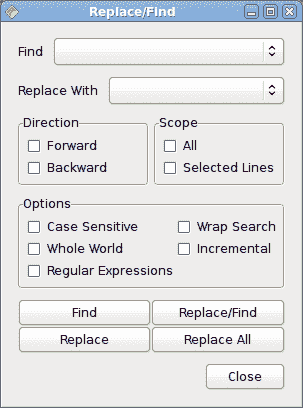
图:查找/替换窗口
在 Java Gnome 教程的这一部分中,我们创建了一些更复杂的布局。

